Maskinvareakselerasjon brukes til å øke hastigheten og ytelsen til PC-en din. Vanligvis, når en applikasjon kjører, kjører den på standard sentral prosesseringsenhet (CPU) på din PC. Det er visse tunge oppgaver som videogjengivelse eller videospill med tung grafikk som krever mer kraft utover CPU-en som igjen påvirker ytelsen til PC-en din hvis den ikke leveres.
Med maskinvareakselerasjon overfører en applikasjon dataoppgaver til spesialiserte komponenter på PC-en din, som Graphics Processing Unit (GPU). Hovedintensjonen bak Hardware Acceleration er å øke hastigheten på ytelsen ved å flytte oppgaven fra CPU til en dedikert maskinvarekomponent.
Maskinvareakselerasjon er som standard aktivert på Windows 10. Det er visse situasjoner der du ikke gjør tunge oppgaver eller du ikke ser noen grunn til å bruke maskinvareakselerasjon. I slike tilfeller kan du enkelt deaktivere den.
Deaktiver maskinvareakselerasjon fra GPU-programvaren
Tidligere kan du aktivere eller deaktivere maskinvareakselerasjon i skjerminnstillingene til Windows. Nå er det innebygd i grafikkortinnstillingene dine som NVIDIA, AMD, Intel, etc.
For å deaktivere maskinvareakselerasjon i Nvidia-kontrollpanelet, høyreklikk på skrivebordet og velg "NVIDIA Control Panel" fra kontekstmenyen, åpne innstillingene.
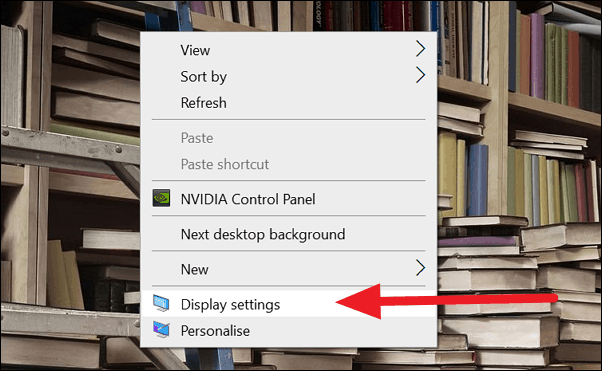
I 'NVIDIA Control Panel' klikker du på 'Set PhysX Configuration' fra venstre side.
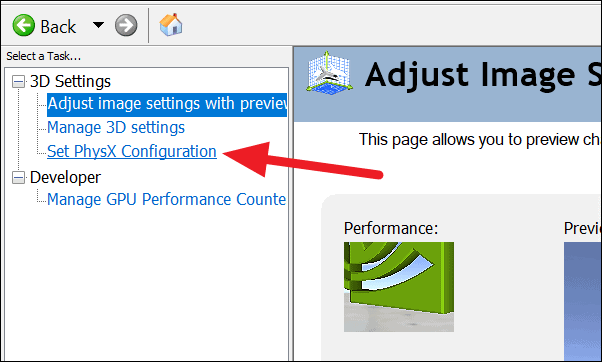
Du vil nå se alternativet for å velge PhysX-prosessoren. Klikk på rullegardinknappen (som vist på bildet) og velg CPU.
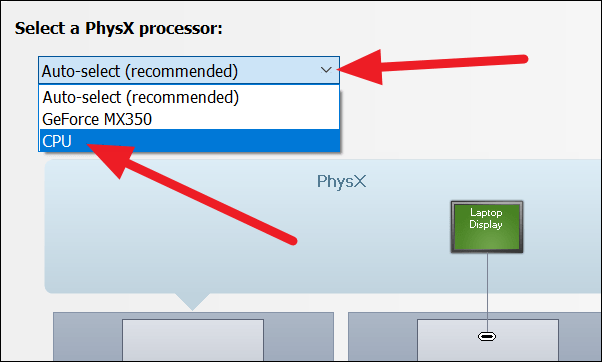
Når du har valgt "CPU" som PhysX-prosessor, klikker du på "Bruk" nederst til høyre i vinduet for å bruke endringene.
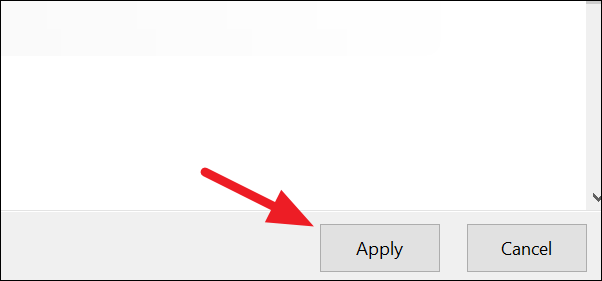
Dette vil deaktivere maskinvareakselerasjon på din Nvidia GPU-drevne datamaskin. Hvis du bruker en annen merkevare GPU, bruk programvaren deres til å slå av maskinvareakselerasjon på samme måte.
Deaktiver maskinvareakselerasjon ved å bruke Regedit
Hvis metoden ovenfor ikke fungerer på din PC eller du ikke finner alternativene for å gjøre det, kan du deaktivere den gjennom Windows-registeret.
For å få tilgang til Registerredigering, trykk Windows-tast+R, type regedit i 'Kjør'-tekstboksen og klikk på 'OK'-knappen.
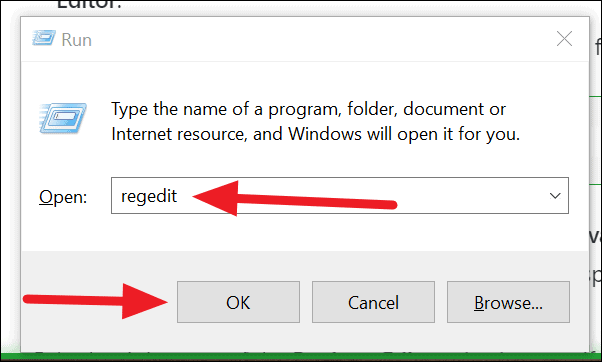
Du vil nå se 'Registerredigering'-vinduet. Kopier og lim inn følgende bane i adressefeltet.
HKEY_LOCAL_MACHINE\SYSTEM\CurrentControlSet\Control\GraphicsDrivers
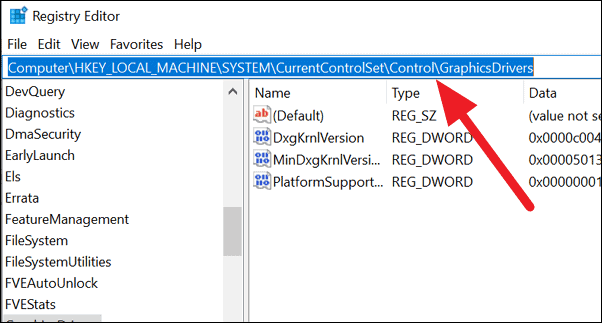
Høyreklikk i det hvite området i 'Registerredigering' for å se alternativet 'Ny' og velg deretter 'DWORD (32-bit) verdi'.
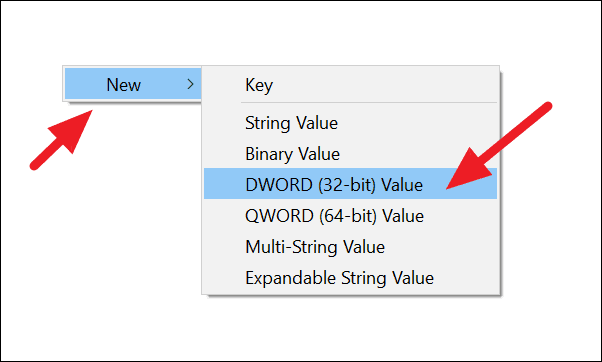
Navngi det nye registret vi opprettet 'DisableHWAacceleration' eller noe du ønsker. Bare husk navnet for fremtidig bruk. Dobbeltklikk på den, skriv inn '1' i 'Verdidata'-boksen, og klikk på 'OK'-knappen.
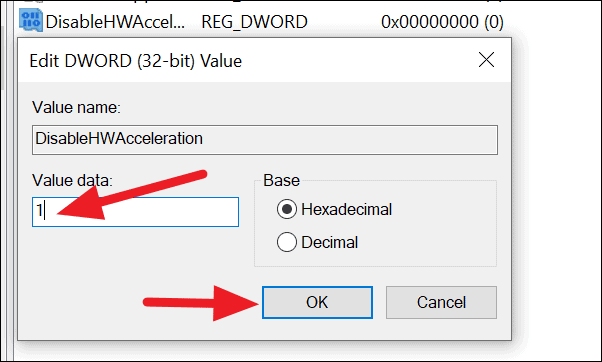
Lukk Registerredigeringsvinduet og start PC-en på nytt for at endringene skal tre i kraft.
På noen PC-er finner du "DWORD – DisableHWAacceleration" som standard, på samme sted som ovenfor. Du må bare endre verdidataene til den til 1 i stedet for å lage en ny.
